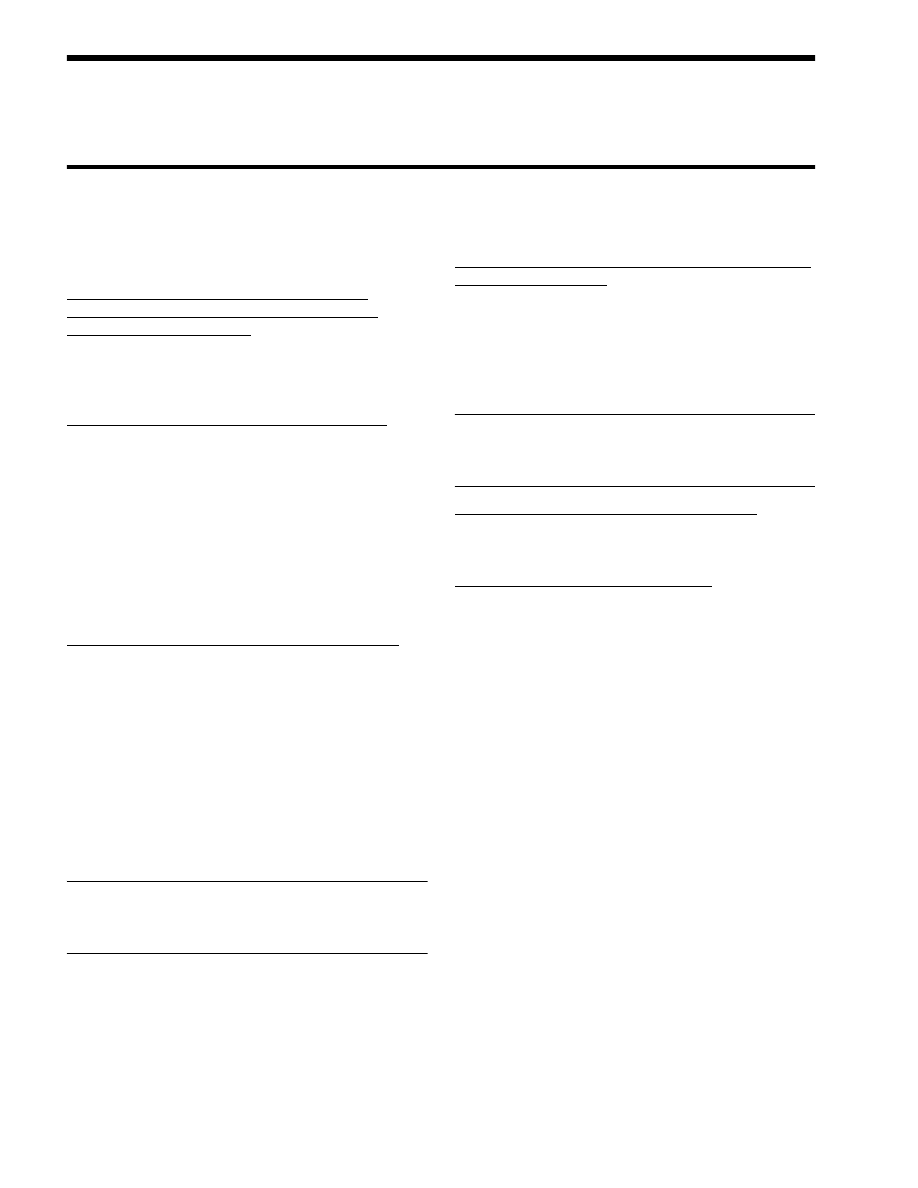
Rješite probleme neposrednog digitalnog registriranja (HP Direct Digital
Filing)
Uobičajeni problemi
Skenirane slike nepravilno se izrezuju prilikom
skeniranja pomoću opcije Automatic paper size
(Automatska veličina papira)
Ako je dostupna, koristite ispravnu veličinu papira,
a opciju Automatic (Automatska veličina papira) koristite
samo s malim medijima/fotografijama.
HP Officejet Pro nije ispravno postavljen na mreži
Provjerite je li uređaj HP Officejet Pro ispravno
postavljen i povezan s mrežom:
• Pokušajte ispisati dokument pomoću HP-ovog
uređaja.
• Provjerite mrežne postavke HP-ovog uređaja
i uvjerite se da je IP adresa valjana.
• Provjerite odgovara li HP-ov uređaj na PING.
Dodatne informacije potražite u dokumentaciji
operacijskog sustava.
Naziv poslužitelja nije moguće pronaći ili razriješiti
Povezivanje s poslužiteljem možda neće uspjeti ako
naziv poslužitelja unesen za vrijeme postavljanja nije
moguće razriješiti u određenu IP adresu.
• Pokušajte koristiti IP adresu poslužitelja.
• Pri korištenju DNS adrese svakako učinite
sljedeće:
• Pokušajte koristiti u potpunosti kvalificirane
DNS nazive.
• Provjerite je li DNS poslužitelj ispravno
postavljen za uređaj.
NAPUTAK: Ako ste nedavno promijenili DNS
postavke, isključite, a zatim ponovo uključite HP-ov
uređaj.
Dodatne informacije zatražite od svog mrežnog
administratora ili osobe koja je postavljala mrežu.
Dolazi do HTTP pogrešaka u softveru tijekom postupka
postavljanja (Windows)
Ako dođe do HTTP pogrešaka tijekom korištenja
čarobnjaka u sustavu Windows, posjetite
http://www.hp.com/support i potražite objašnjenje tih
pogrešaka.
Nije moguće skeniranje u mrežnu mapu
NAPOMENA: HP Direct Digital Filing (Izravno
digitalno spremanje) ne podržava Windows Active
Directory.
Računalo u kojem se nalazi mapa je isključeno
Provjerite je li računalo na kojem se nalazi mrežna
mapa uključeno i povezano s mrežom.
Mrežna mapa nije ispravno postavljena
• Provjerite je li stvorena mapa na poslužitelju.
Dodatne informacije potražite u dokumentaciji
operacijskog sustava.
• Provjerite je li mapa dijeljena te mogu li svi korisnici
čitati iz mape i upisivati u nju. Ako koristite
Macintosh računalo, provjerite jeste li omogućili
SMB dijeljenje. Dodatne informacije potražite
u dokumentaciji operacijskog sustava.
• Provjerite jesu li u nazivu mape samo znakovi koje
podržava operativni sustav. Više informacija
potražite u dokumentaciji operativnog sustava.
• Provjerite je li naziv mape unesen u ispravnom
formatu u HP Direct Digital Filing Setup Wizard
(Čarobnjak za postavljanje opcije Izravno digitalno
spremanje) ili HP Setup Assistant (Pomoćnik za
postavljanje). Dodatne informacije potražite
u čarobnjaku ili pomoćniku za postavljanje.
• Provjerite jesu li uneseni pravo korisničko ime
i lozinka. Dodatne informacije potražite u
čarobnjaku ili pomoćniku za postavljanje.
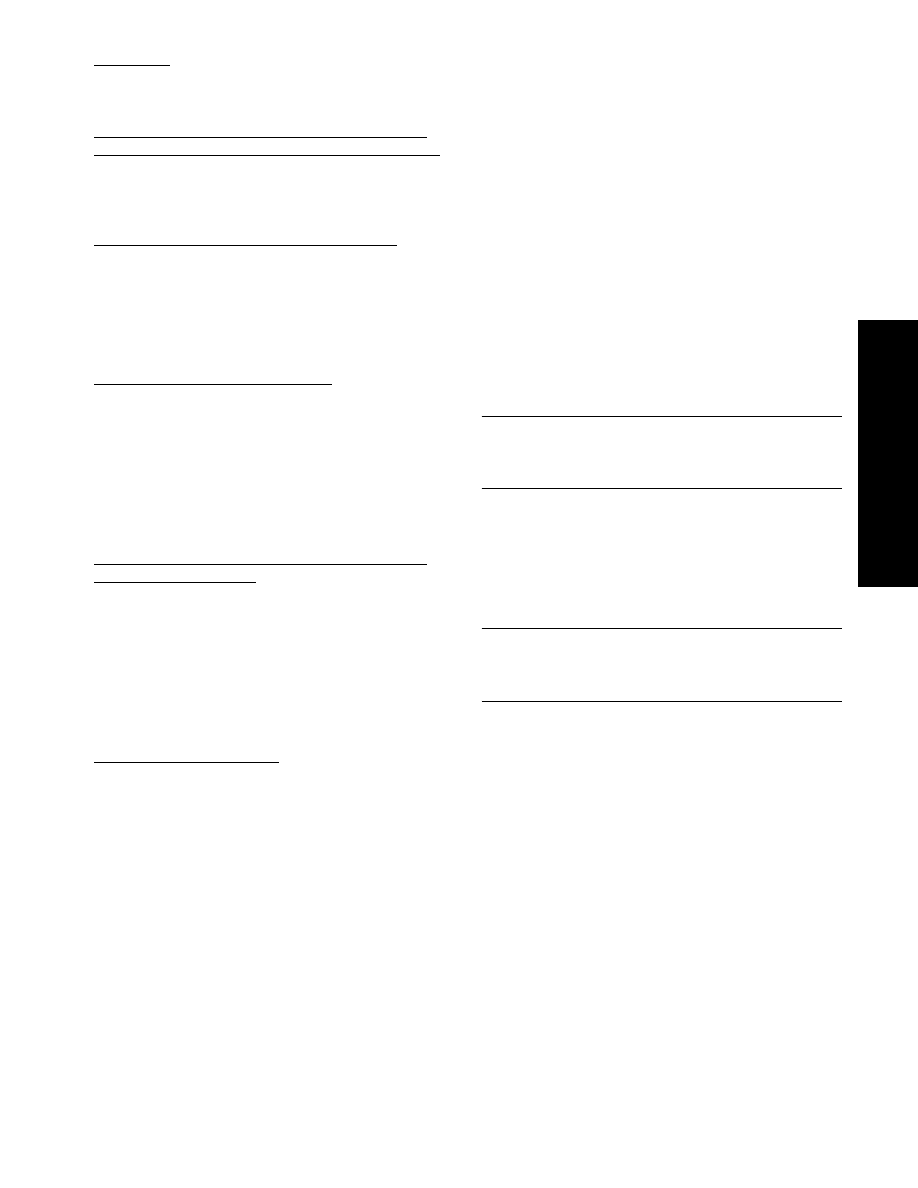
Rješavanje problema s programom HP Digital Solutions (Digitalna rješenja)
73
Hr
va
tski
Disk je pun
Provjerite ima li na poslužitelju na kojem se nalazi
mrežna mapa dovoljno slobodnog prostora na disku
Uređaj HP Officejet Pro ne može stvoriti jedinstveni
naziv datoteke pomoću dodijeljenog prefiksa i sufiksa
Uređaj HP Officejet Pro može stvoriti do 9,999 datoteka
pomoću istog prefiksa. Ako ste skenirali previše
datoteka u mapu, promijenite prefiks.
Prefiks naziva datoteke nije ispravno postavljen
Provjerite jesu li u nazivu mape i nazivu datoteke samo
znakovi koje podržava operativni sustav.
Više informacija potražite u dokumentaciji operativnog
sustava.
Nije moguće skeniranje u e-poštu
Profil e-pošte nije ispravno postavljen
Provjerite jesu li određene valjane postavke odlaznog
SMTP poslužitelja u programu HP Direct Digital Filing
Setup Wizard (Čarobnjak za postavljanje opcije
Izravno digitalno spremanje) ili HP Setup Assistant
(Pomoćnik za postavljanje). Dodatne informacije
o postavkama SMTP poslužitelja potražite u
dokumentaciji koju ste dobili od davatelja usluga
e-pošte.
Pri slanju na više primatelja poruke e-pošte šalju se
samo nekim primateljima
Adrese e-pošte možda nisu ispravne ili ih poslužitelj
e-pošte ne prepoznaje. Provjerite jesu li adrese e-pošte
za sve primatelje ispravno unesene u HP Direct Digital
Filing Setup Wizard (Čarobnjak za postavljanje opcije
Izravno digitalno spremanje) ili HP Setup Assistant
(Pomoćnik za postavljanje). Provjerite imate li u
dolaznom spremniku poruke o neisporučenoj pošti koje
šalje poslužitelj za e-poštu.
Slanje velikih poruka e-pošte
Neki poslužitelji za e-poštu konfigurirani su tako da
odbijaju poruke e-pošte veće od određene veličine.
Kako biste odredili ima li vaš poslužitelj za e-poštu
ograničenje veličine datoteke pregledajte
dokumentaciju svog davatelja usluga e-pošte.
Ako poslužitelj za e-poštu ima takvo ograničenje,
promijenite maksimalnu veličinu privitka u profilu
odlazne e-pošte na vrijednost nižu od vrijednosti koja je
određena na poslužitelju za e-poštu.
Neispravan datum i vrijeme na porukama e-pošte
Ako ste u državi/regiji koja koristi ljetno računanje
vremena, vrijeme slanja poruka e-pošte može biti
neispravno.
Za omogućavanje bilježenja ispravnog vremena tijekom
ljetnog računanja vremena koristite ugrađeni web-
poslužitelj za ručnu promjenu vremenske zone koju
koristi HP Officejet Pro na ispravno vrijeme:
1. Na računalu otvorite podržani web-preglednik
(primjerice Microsoft Internet Explorer, Opera,
Mozilla Firefox ili Safari).
2. Upišite IP adresu koja je pridružena uređaju
HP Officejet Pro.
Na primjer, ako koristite IPv4 mrežno okruženje, a IP
adresa je 123.123.123.123, u web-preglednik upišite
sljedeće: http://123.123.123.123. Ako koristite
okruženje samo s IPv6 mrežom, a IP adresa je
FE80::BA:D0FF:FE39:73E7, u web-preglednik upišite
sljedeću adresu: http://[FE80::BA:D0FF:FE39:73E7].
U prozoru web-preglednika pojavljuje se adresa
ugrađenog web-poslužitelja.
NAPOMENA: Informacije o korištenju ugrađenog
poslužitelja (EWS) potražite u dijelu “Ugrađeni web
poslužitelj (EWS)” na str. 75.
3. Pritisnite karticu Settings (Postavke), a zatim pod
Preferences (Preference) pritisnite Time Zone
(Vremenska zona).
4. Odaberite vremensku zonu koja odgovara
ispravnom vremenu (obično vremenska zona koja je
jedan sat ispred vašeg).
NAPOMENA: Nakon što se vaša država/regija vrati
na standardno vrijeme, promijenite vremensku zonu
kako bi odgovarala vašoj vremenskoj zoni.
Dijaloški okvir za dijeljenje mijenja se nakon
postavljanja opcije HP Direct Digital Filing
(Izravno digitalno spremanje) (Windows)
Ako koristite računalo s operativnim sustavom Windows
XP, mape možete postaviti pomoću opcije Simple File
Sharing (SFS). Mapa postavljena korištenjem opcije SFS
je anonimno dijeljenja: nije potrebno korisničko ime ili
lozinka, a svi korisnici mogu čitati iz mape i upisivati u
nju. I dijaloški okvir koji se koristi za omogućavanje
dijeljenja razlikuje se od standardnog dijaloškog okvira
za dijeljenje u sustavu Windows.
Međutim, kako bi se osigurala sigurnost podataka koji
se šalju iz uređaja HP Officejet Pro, HP Direct Digital
Filing Setup Wizard (Čarobnjak za postavljanje opcije
Izravno digitalno spremanje) ne podržava opciju SFS,
a na računalu se umjesto dijaloškog okvira SFS
prikazuje standardni dijaloški okvir za dijeljenje.
Dodatne informacije potražite u dokumentaciji
operacijskog sustava.
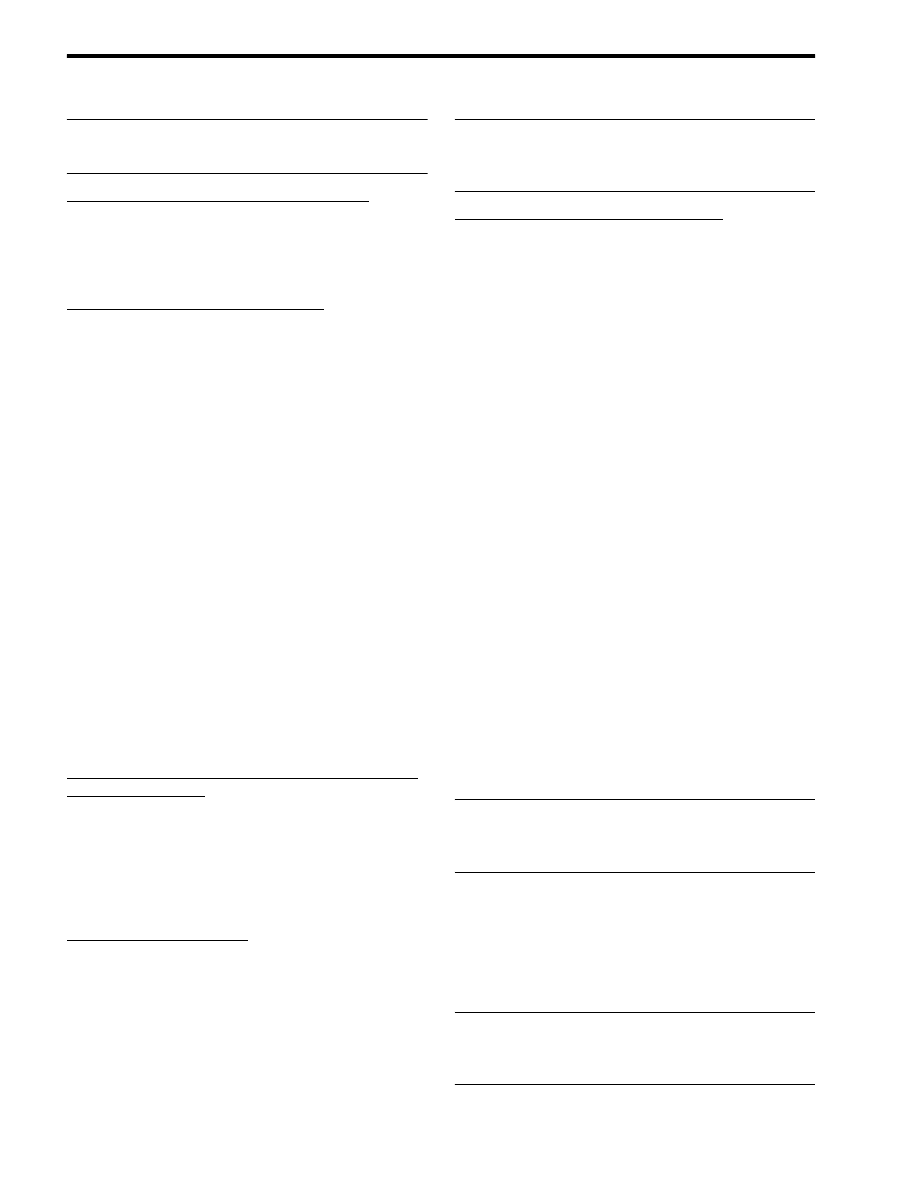
Rješavanje problema s programom HP Digital Solutions (Digitalna rješenja)
74